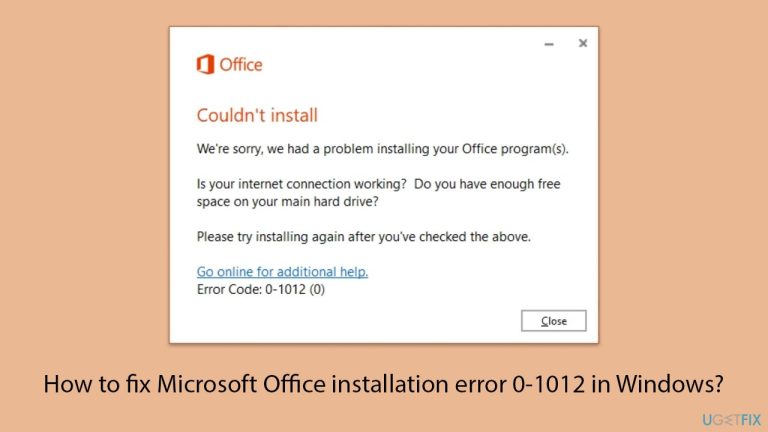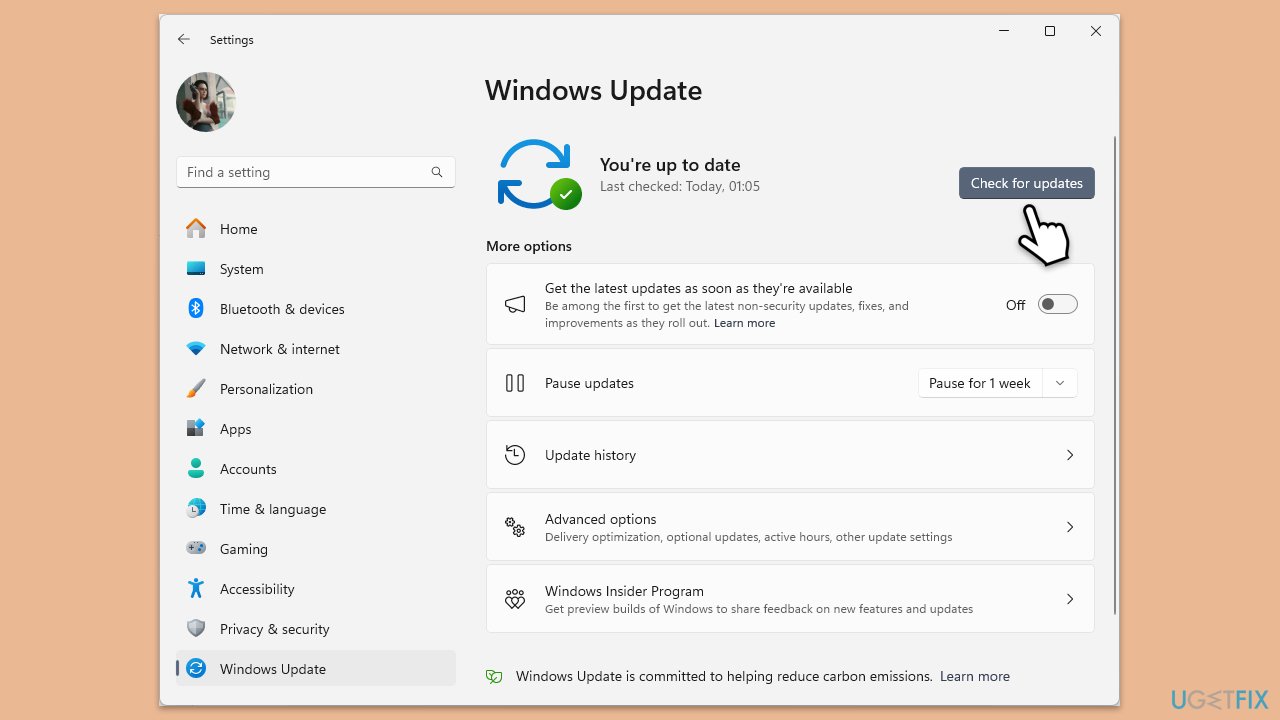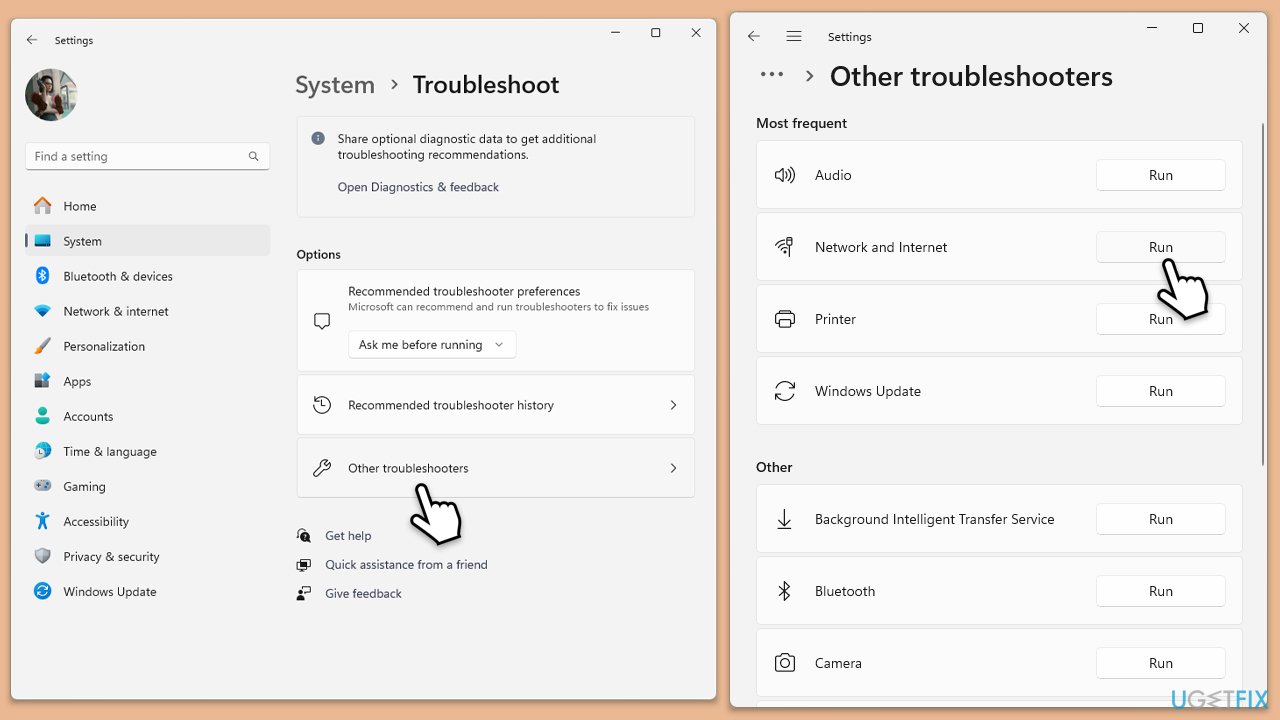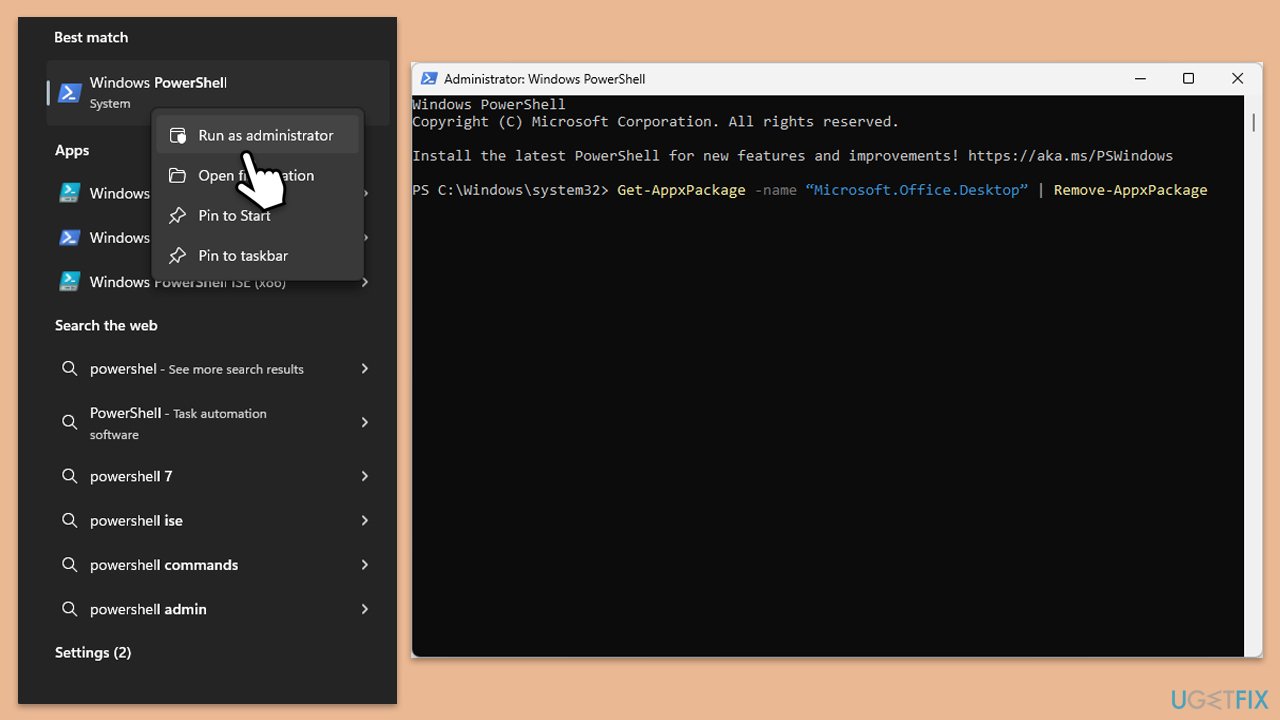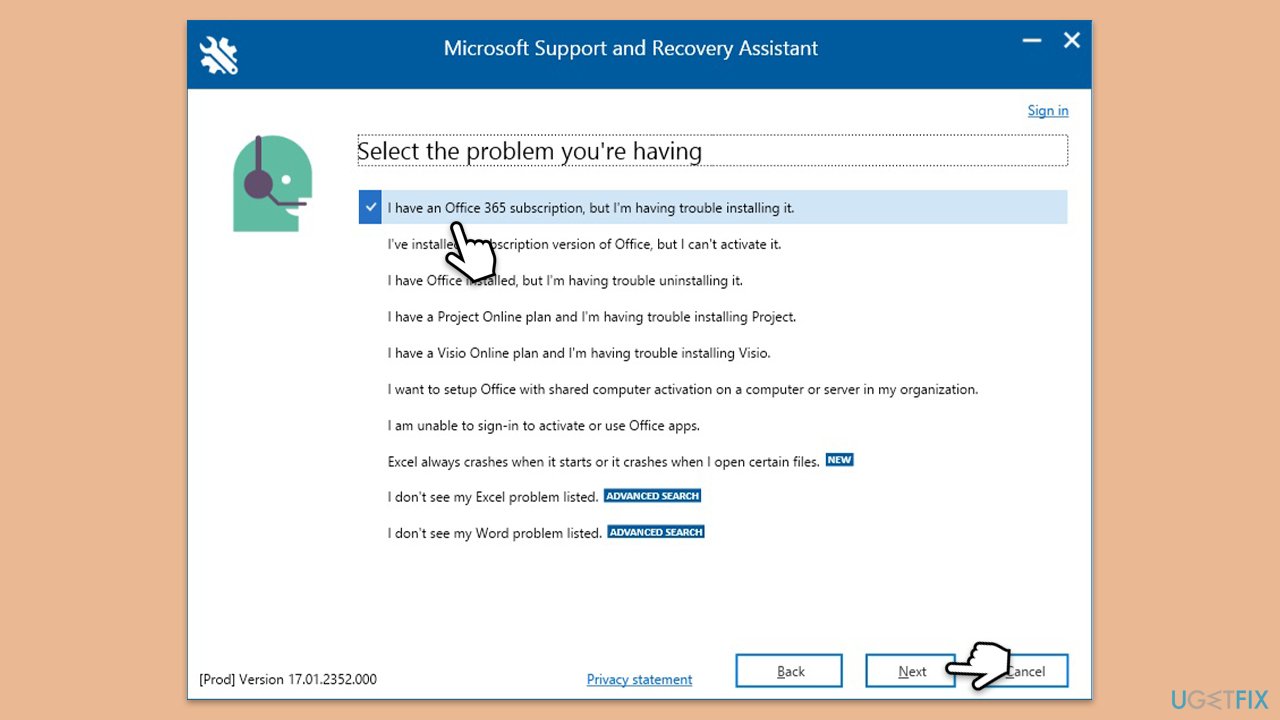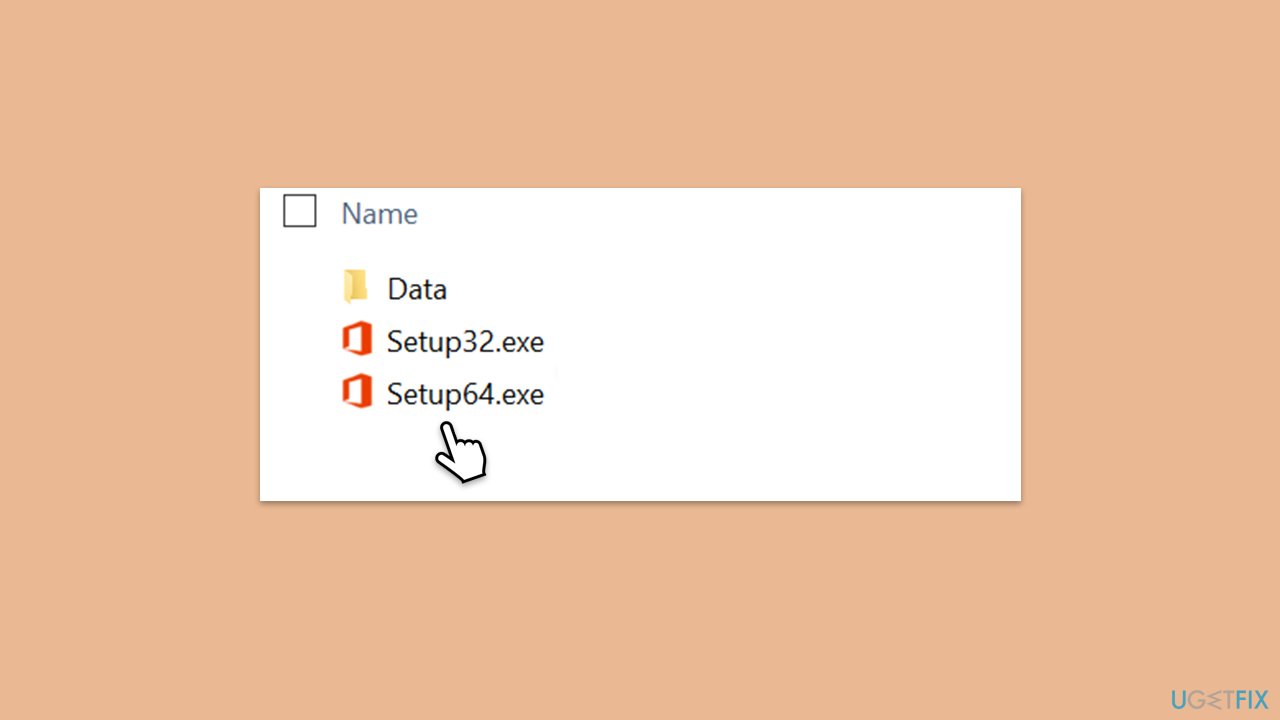错误代码0-1012是在Windows计算机上安装Microsoft Office期间可能出现的错误之一,导致整个安装过程失败。因此,用户无法使用 Word、Excel 和 PowerPoint 等关键程序。
此类错误通常是由与其他已安装的 Office 版本冲突、下载/安装的安装文件损坏或系统配置问题引起的。用户报告说,Office 的残留版本或不完整的卸载可能会与新安装发生冲突,从而导致同样的问题。
0-1012错误的主要原因包括之前Office设置的残留物未清理。这些可能会干扰任何新的设置。也可能是由于安装介质损坏或下载不完整,导致安装文件损坏或不完整。系统配置错误,例如不正确的注册表项或用户帐户的权限,可能会阻止进程准确地继续并弹出此错误代码。
要解决错误 0-1012,必须确保彻底删除以前安装的 Office 的所有残留物,这可能涉及使用专用工具或手动删除残留文件和注册表项。下一步是检查安装介质是否正常。下载安装程序的新副本以消除损坏的区域。
这可能涉及调整配置,例如以管理员身份运行安装或编辑注册表项,以成功安装您的应用程序。以下部分将逐步详细展示如何实施这些解决方案。
要采用更自动的方法来修复可能阻碍安装过程的 Windows 更深层次问题,请尝试使用 FortectMac Washing Machine X9 PC 修复工具,这应该会加快安装速度修复过程,并为操作系统提供更高的稳定性。

修复 1 更新 Windows
首先确保您的操作系统已完全更新。
- 在 Windows 搜索中输入 更新,然后按 Enter。
- 如果有可用更新,请单击安装更新。
- 否则,请单击检查更新。
- 如果可选更新可用,也请安装它们。
- 所有更新过程完成后,重新启动您的计算机。

修复2.以管理员身份运行Office安装程序
使用管理权限运行安装程序可确保它具有对系统进行更改所需的权限。
- 在您的计算机上找到Microsoft Office 安装文件。
-
右键单击文件并选择以管理员身份运行。
- 按照安装步骤检查错误是否已解决。
修复3.确保稳定的互联网连接
不稳定的连接可能会导致下载不完整或安装过程中断。
- 在 Windows 搜索中输入 疑难解答,然后按 Enter。
- 从搜索结果中点击疑难解答设置。
- 转至其他疑难解答/其他疑难解答。
- 向下滚动并单击网络和互联网疑难解答。
- 单击运行疑难解答/运行并等待该过程完成。

在Windows 10中运行网络疑难解答,如下所示:
- 右键单击开始并选择设置。
- 转到网络和互联网部分。
- 在右侧找到高级网络设置部分。
- 点击网络疑难解答,指定问题,然后等待扫描完成。
- 完成后,应用所有建议。
修复 4. 卸载任何以前的 Office 版本
以前安装的 Office 中的剩余文件可能会干扰新的安装过程。
- 在 Windows 搜索中输入 PowerShell。
- 右键单击结果并选择以管理员身份运行。
- 当UAC出现时,单击是。
- 在新窗口中复制并粘贴以下命令,然后按 Enter:
Get-AppxPackage -name “Microsoft.Office.Desktop”|删除-AppxPackage
-
重新启动您的系统。
- 前往 Microsoft Store 并下载最新版本的 MS Office。

修复 5. 使用 Microsoft 支持和恢复助手
此工具可以自动诊断并解决 Microsoft Office 安装的常见问题。
- 打开浏览器并访问 Microsoft 官方支持网站。
- 向下滚动并单击卸载并重新安装 Office 下的下载。
- 下载后,双击SetupProd_OffScrub.exe启动它。
- 出现提示时,单击安装。
- 安装后,启动 Microsoft 支持和恢复助手。
- 选择Office 和 Office 应用,然后单击下一步。
- 下一步,选择我有 Office 365 订阅,但安装时遇到问题选项,然后单击下一步。
- 点击是开始扫描。
- 扫描完成后,请按照说明操作。

修复6.删除临时文件和缓存文件
损坏或不完整的临时文件可能会导致安装过程出现问题。
- 在 Windows 搜索中输入 %localappdata%MicrosoftOffice16.0OfficeFileCache 并按 Enter 导航到 OfficeFileCache 文件夹。
-
删除 OfficeFileCache 文件夹中的所有文件 – 按 Shift Del 进行快速操作。
- 清除缓存后,重新启动计算机并再次尝试安装 Office。
修复7.使用离线安装程序
离线安装程序可能是帮助您修复 Microsoft Office 安装错误 0-1012 的技巧。
-
转到 office.com 并使用您的帐户登录(确保它与用于订阅购买的帐户相同)。
- 选择安装 Office,然后在安装页面上再次选择安装 Office。
- 在下载并安装窗口中,单击其他选项。
-
选中复选框以下载离线安装程序并选择您的首选语言。点击下载。
- 将安装文件保存到有足够存储空间的驱动器中;它将创建一个虚拟驱动器。
-
双击下载的文件,该文件将出现在文件资源管理器中。
- 单击虚拟磁盘,然后双击Setup32.exe 或Setup64.exe 启动安装。

以上是如何修复 Windows 中的 Microsoft Office 安装错误 0-1012?的详细内容。更多信息请关注PHP中文网其他相关文章!